Aktualizácia na Windows 11 so systémom Windows 10

- 736
- 200
- Stanislav Mora
Windows 11, k dispozícii ako bezplatná aktualizácia kompatibilných počítačov a notebookov so systémom Windows 10, bola oficiálne vydaná. Aktualizáciu je teraz možné nainštalovať niekoľkými spôsobmi.
Podrobne sa článok o tom, ako aktualizovať na Windows 11 pomocou oficiálnych nástrojov, ktoré ponúka Mycrosoft. Najprv, o inštalácii systému na plne kompatibilných systémoch a potom pri inštalácii na zariadeniach, ktorých charakteristiky nezodpovedajú minimum. V kontexte témy to môže byť užitočné: Ako upgradovať na Windows 11 na nepodporovanom počítači, ako zistiť, či je počítač kompatibilný so systémom Windows 11.
- Centrum aktualizácií
- Aktualizácia pomocou asistenta inštalácie systému Windows 11
- Aktualizácia z obrázka ISO
- Inštalácia aktualizácie na nepodporovaných počítačoch
- Výučba
Aktualizácia prostredníctvom aktualizačného centra
Aktualizácia na Windows 11 bude k dispozícii prostredníctvom centra aktualizácií systému Windows 10, ale iba pre úplne kompatibilné zariadenia a nie okamžite, ale po nejakom čase.
Podľa dostupných informácií Microsoft bude aktualizácia zverejnená „vlny“, ktorých distribučná rýchlosť bude závisieť od hodnotenia kompatibility konkrétnych zariadení s novým OS. Existujú tiež dôkazy o tom, že aktualizácia prostredníctvom centra aktualizácií bude k dispozícii iba od začiatku roku 2022.
Pre tých používateľov, ktorí nepotrebujú naliehavú inštaláciu aktualizácie, sa najlepšia voľba nemusí čakať na aktualizáciu v centre aktualizácií - s vysokou pravdepodobnosťou, v tejto chvíli sa v tejto chvíli bude opraviť veľa počiatočných nedostatkov a bugov systému Windows 11 a bude sa Problémy po aktualizácii budú menšie ako aktualizácia. Autorove zdôvodnenie tejto témy: stojí za to aktualizovať na Windows 11.
Ako aktualizovať pomocou asistenta inštalácie systému Windows 11
Ihneď po vydaní systému Windows 11 sa na oficiálnej webovej stránke spoločnosti Microsoft objavila stránka, ktorá vám umožňuje stiahnuť:
- Asistent inštalácie systému Windows 11 - Aktualizácia aktuálneho systému Windows 10 na Windows
- Prostriedky na vytvorenie nástroja na vytváranie médií inštalačnej jednotky - Nástroj na vytvorenie inštalačnej jednotky Windows ako predtým vám umožňuje vytvoriť obrázok ISO, ale nie je schopná inštalovať aktualizáciu pomocou nástroja (v predchádzajúcich verziách bola takáto funkcia prítomná).
- ISO Windows 11 Obrázok, ktoré sa dajú použiť aj na aktualizáciu.
V tejto časti zvážte aktualizáciu systému Windows 11 pomocou pomocného asistenta na inštaláciu systému Windows 11 (Asistent inštalácie systému Windows 11):
- Stiahnite si asistent inštalácie systému Windows 11 z oficiálnej webovej stránky https: // www.Microsoft.Com/ru-rUftware-twoad/Windows11
- Pozor: Na vykonanie nasledujúcich akcií je potrebné, aby v časti systému disk bolo najmenej 9 GB voľného priestoru (lepšie - viac) a nainštalovaná verzia systému Windows 10 nebola staršia ako v roku 2004. Mal by sa zahrnúť aj dôveryhodná platforma modul TPM 2.0. Pri pohybe notebooku z batérie nevykonávajte aktualizáciu. V procese nevypnite počítač.
- Spustiť asistenta inštalácie. Po prijatí licencie sa začne automatické načítanie súborov potrebných na aktualizáciu. V prípade nekompatibility počítača budete vyzvaní na stiahnutie nástroja na overenie kompatibility alebo sa okamžite zobrazí správa „Tento počítač nespĺňa minimálne požiadavky systému pre inštaláciu systému Windows 11“.

- Kroky na načítanie, prípravu a inštaláciu potrebných súborov sa uskutočnia automaticky. Po konci tretieho kroku budete pozvaní na reštartovanie počítača, aby ste pokračovali v inštalácii.
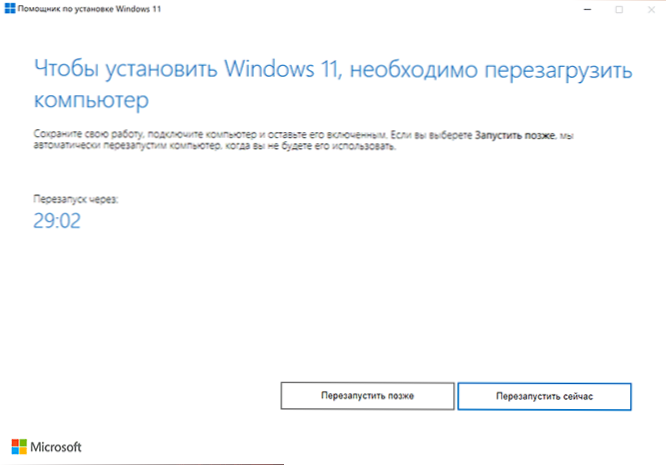
- Po reštarte na čiernej obrazovke sa vykoná „práca s aktualizáciami“, ktoré môžu trvať dlho a počítač sa môže niekoľkokrát reštartovať.

- V dôsledku.

- Po dokončení inštalácie aktualizácie sa ocitnete na pracovnej ploche nainštalovanej Windows 11 - môžete začať pracovať.
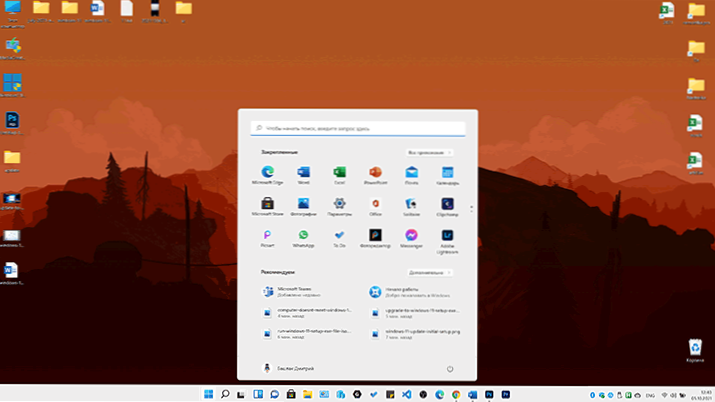
Všetky nastavenia systému a nainštalované programy by mali fungovať, ako predtým: berúc do úvahy skutočnosť, že sa zaoberáme prvým vydaním nového OS, to sa nedá zaručiť.
Ak sa rozhodnete odmietnuť aktualizáciu, môžete to urobiť do 10 dní po inštalácii systému Windows 11, v parametroch - Restoration. Prečítajte si viac: Ako sa vrátiť späť do systému Windows 11 a vráťte Windows 10
Aktualizácia na Windows 11 pomocou ISO image (bez čistej inštalácie)
Je možné vykonať aktualizáciu na Windows 11 bez použitia vyššie uvedeného nástroja a pomocou pripojeného obrázka so systémom. Postup:
- Z oficiálnej stránky https: // www.Microsoft.Com/ru-ru/softvér-download/Windows11 Stiahnite si obrázok so systémom.
- Nainštalujte ho do systému: Zvyčajne v systéme Windows 10 sa to deje automaticky s dvojitým kliknutím na obrazový súbor. Ak sa obrázok otvára inak (napríklad v archíve), kliknite naň s pravým tlačidlom myši a vyberte „Pripojte“.
- Pripojený obrázok sa zobrazí vo vodiči ako DVD Discord, otvorte ho a spustite súbor nastavenia.exe
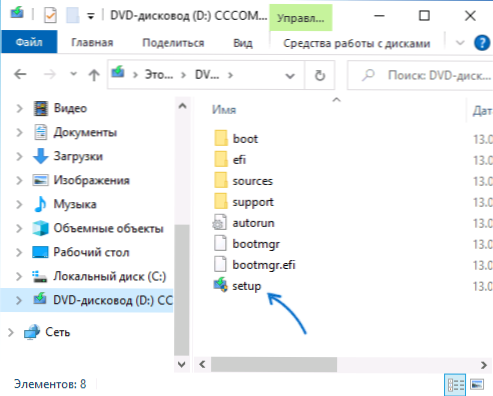
- Otvorí sa inštalačné okno Windows 11, stačí ho stlačiť „Ďalej“ a počkajte, kým sa vykoná „kontrola dostupnosti aktualizácií“. Možno sa inštalačný program automaticky reštartuje.
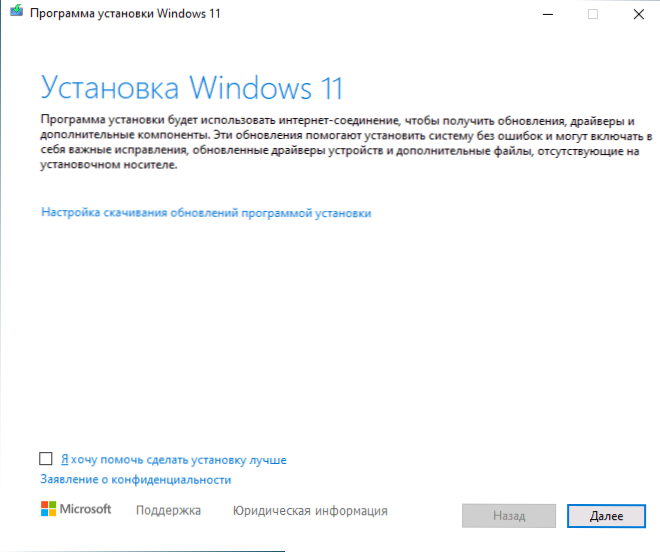
- V ďalšej fáze sa skontroluje kompatibilita s počítačom so systémom Windows 11. Ak je počítač kompatibilný, aktualizácia bude pokračovať približne rovnakým spôsobom, ako je opísané v predchádzajúcej časti. V opačnom prípade dostanete informácie o tom, ktoré špecifikácie počítača nespĺňajú požiadavky systému Windows 11.
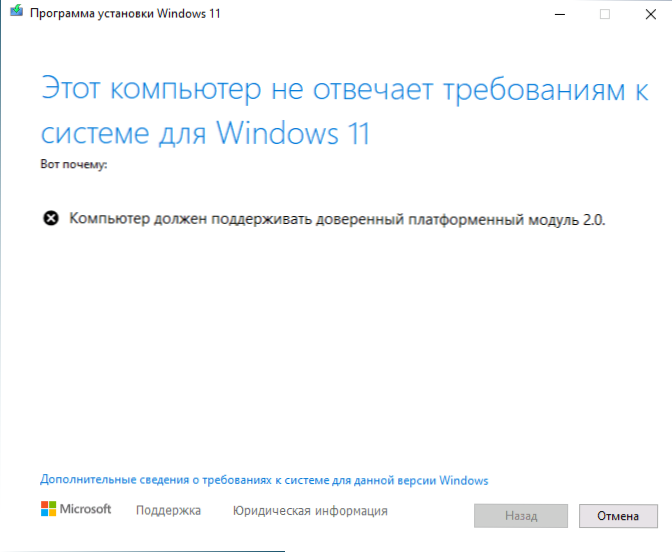
Zaujímavé je, že napriek tomu, že sa predtým uvádza, že nie je potrebné mať dôveryhodný modul platformy TPM 2.0 Pre používateľov z Ruska sa inštalácia opísanej metódy v jej neprítomnosti nevyskytuje so správou „Tento počítač nespĺňa požiadavky pre systém pre systém Windows 11“.
Inštalácia aktualizácie na nepodporovaných počítačoch
V prípadoch, keď vstavané nástroje na kontrolu kompatibility systému so systémom Windows 11 poskytnuté pre spoločnosť Microsoft zistia nekompatibilitu podľa akýchkoľvek charakteristík, nebude možné aktualizovať vyššie opísané metódy.
Ak je to však potrebné, môžete buď použiť metódy obídenia kompatibility alebo vykonať čistú inštaláciu systému Windows 11 z jednotky Flash pomocou nástroja na tvorbu inštalačných médií), alebo na vytvorenie bootovacej jednotky Flash pomocou tretích stránok na vytvorenie tretích stránok na vytvorenie IT. Programy. Avšak pri inštalácii obrázka sa začiarkne prítomnosť modulu TPM, aby sa inštalácia inštalácia napriek. Inštalačný proces krok za krokom je opísaný v článku, ako nainštalovať systém Windows 11 z jednotky Flash.
VýučbaMajte na pamäti, že podľa spoločnosti Microsoft pri inštalácii systému Windows 11 na nepodporované počítače a notebooky používateľ neprijíma aktualizácie systému. Neviem, aké je to pravda, ale časom sa to stane s istotou známe.

